検証エラーをアイコンとツールチップで通知
ユーザーによってセルに入力された値にエラーがある場合、セルまたはセルが属する行にエラーアイコンを表示できます。ユーザーは、マウスカーソルをエラーアイコンにあわせることでエラーの詳細を確認できます。
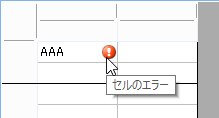
エラーメッセージの表示方法は「エラーメッセージの表示」を参照してください。
エラーメッセージの表示方法は「エラーメッセージの表示」を参照してください。
検証エラーをバルーンチップで通知
ユーザーの入力内容にエラーがある場合、検証エラーの内容をバルーンチップで通知し、適切な値への編集を促すことができます。この方法は、常時入力モード(GcMultiRow.EditType=EditType.AlwaysEdit)を使用している場合など、エラーアイコンやエラーチップを表示できない場合に適しています。
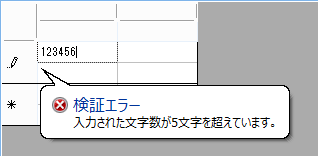
次のコードは、最初の文字列型セルに5文字以上が入力されたとき、バルーンチップで検証エラーを通知し、ユーザーに再入力を促します。サンプルコードを実行するためには、あらかじめフォームにToolTipコンポーネント(ToolTip1)を追加する必要があります。
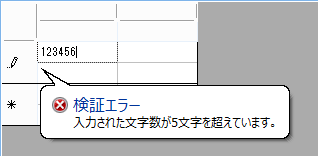
次のコードは、最初の文字列型セルに5文字以上が入力されたとき、バルーンチップで検証エラーを通知し、ユーザーに再入力を促します。サンプルコードを実行するためには、あらかじめフォームにToolTipコンポーネント(ToolTip1)を追加する必要があります。
Imports GrapeCity.Win.MultiRow Private Sub Form1_Load(ByVal sender As System.Object, ByVal e As System.EventArgs) Handles MyBase.Load GcMultiRow1.ShortcutKeyManager.Unregister(Keys.Enter) GcMultiRow1.ShortcutKeyManager.Register(SelectionActions.MoveToNextCell, Keys.Enter) End Sub Private Sub GcMultiRow1_CellValidating(ByVal sender As System.Object, ByVal e As GrapeCity.Win.MultiRow.CellValidatingEventArgs) Handles GcMultiRow1.CellValidating Dim gcMultiRow As GcMultiRow = DirectCast(sender, GcMultiRow) If (e.CellIndex = 0) AndAlso (e.RowIndex = 0) Then Dim currentCellRect As Rectangle = gcMultiRow.GetCellDisplayRectangle(e.RowIndex, e.CellIndex) Dim value As String = TryCast(e.FormattedValue, String) Dim hasError As Boolean = False If (Not value Is Nothing) AndAlso (value.Length > 5) Then Me.ToolTip1.ToolTipIcon = ToolTipIcon.Error Me.ToolTip1.ToolTipTitle = "検証エラー" Me.ToolTip1.IsBalloon = True Me.ToolTip1.SetToolTip(gcMultiRow.EditingControl, "dummy") Me.ToolTip1.Show("入力された文字数が5文字を超えています。", gcMultiRow.EditingControl, 0, currentCellRect.Height) hasError = True e.Cancel = True End If ' エラーがない場合、バルーンチップを消去する If (hasError = False) Then Me.ToolTip1.Hide(Me) Me.ToolTip1.RemoveAll() End If End If End Sub
using GrapeCity.Win.MultiRow; private void Form1_Load(object sender, EventArgs e) { gcMultiRow1.ShortcutKeyManager.Unregister(Keys.Enter); gcMultiRow1.ShortcutKeyManager.Register(SelectionActions.MoveToNextCell, Keys.Enter); } private void gcMultiRow1_CellValidating(object sender, CellValidatingEventArgs e) { GcMultiRow gcMultiRow = (GcMultiRow)sender; if (e.CellIndex == 0 && e.RowIndex == 0) { Rectangle currentCellRect = gcMultiRow.GetCellDisplayRectangle(e.RowIndex, e.CellIndex); string value = (string)e.FormattedValue; bool hasError = false; if (value != null && value.Length > 5) { this.toolTip1.ToolTipIcon = ToolTipIcon.Error; this.toolTip1.ToolTipTitle = "検証エラー"; this.toolTip1.IsBalloon = true; this.toolTip1.SetToolTip(gcMultiRow.EditingControl, "dummy"); this.toolTip1.Show("入力された文字数が5文字を超えています。", gcMultiRow.EditingControl, 0, currentCellRect.Height); hasError = true; e.Cancel = true; } // エラーがない場合、バルーンチップを消去する if (hasError == false) { this.toolTip1.Hide(this); this.toolTip1.RemoveAll(); } } }
値の変更
ユーザーが入力した値をコードによって整形するには、タイミングに応じて次のコードを使用します。
セルの編集状態はGcMultiRow.IsEditingプロパティで確認できます。
| 編集済みのセルの値を書き換える場合 | 編集中のセルの値を書き換える |
|---|---|
| GcMultiRow.SetValue メソッド または Cell.Value プロパティ |
GcMultiRow.EditingControl.Text プロパティ または セル編集コントロール固有のメンバ |
セルの編集状態はGcMultiRow.IsEditingプロパティで確認できます。
値の入力制限
セル編集コントロールによって値の入力を制限できる場合があります。たとえば、TextBoxCellは最大入力文字数、NumericUpDownCellは数値のみ、MaskedTextBoxCellは整形された文字列といった制限を提供しています。
値とデータソース
入力された値がデータソースのデータ型に一致しない場合、GcMultiRow.DataErrorイベントが発生します。